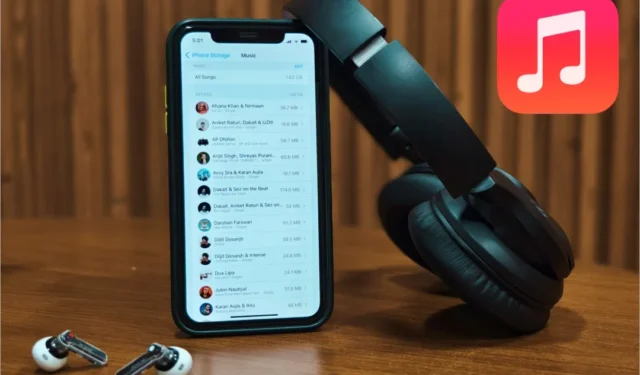
Imagínese intentar liberar espacio en su iPhone, solo para encontrar que las descargas de Apple Music se niegan a ceder. Frustrante, ¿verdad? Muchos usuarios se quejan de que no pueden eliminar canciones o álbumes descargados de Apple Music en sus iPhones. Afortunadamente, existen varias soluciones para eliminarlos. Hemos compilado una lista de correcciones para eliminar canciones descargadas de Apple Music y recuperar espacio de almacenamiento en su iPhone.
Pruebe primero las soluciones básicas
Apple Music muestra las canciones descargadas con un círculo gris específico con un ícono de flecha hacia abajo. Ese ícono al lado del nombre de una canción significa que está disponible para escucharla sin conexión en tu iPhone. Y si no ve ese ícono, eso significa que la canción es solo parte de su biblioteca de Apple Music pero no está descargada en su iPhone.

Comencemos con estas soluciones simples antes de probar otras más complicadas para eliminar esas canciones descargadas de Apple Music.
1. Reinicia tu iPhone: Reiniciar tu iPhone detiene todos los procesos atascados. Esta es la forma más sencilla de solucionarlo y hacer que todo vuelva a la normalidad. Entonces, intenta reiniciar tu iPhone .
2. Actualización de software: una falla temporal puede impedir que se agreguen canciones a la biblioteca de Apple Music. Asegúrese de actualizar su iPhone a la última versión de iOS. Para actualizar su iPhone, navegue hasta General en la aplicación Configuración y seleccione Actualización de software . Si hay una actualización de iOS disponible, actualice su iPhone. Después de eso, intenta eliminar las canciones descargadas.

Eliminar canciones del almacenamiento usando la configuración
Cuando la aplicación Apple Music no te permite eliminar esas canciones descargadas directamente, puedes usar la aplicación Configuración para acceder a todo el almacenamiento del iPhone. Algunos usuarios de Reddit han tenido éxito con este método. Aquí hay una guía paso a paso para eso.
1. Abra la aplicación Configuración y seleccione General . Desde allí, toque Almacenamiento de iPhone .

2. Desplácese hacia abajo en la lista de aplicaciones y seleccione Música . Obtendrás una vista de las canciones descargadas que ocupan algo de almacenamiento. Para realizar cambios, toque Editar .

3. Aparecerá un ícono de eliminación frente a Todas las canciones y la sección Artistas en caso de que desee eliminar solo canciones seleccionadas. Toque el ícono de eliminar junto a Todas las canciones y elija el botón Eliminar para eliminar todas las canciones descargadas a la vez. También puedes eliminar canciones de artistas específicos de la misma manera.

4. Para eliminar canciones o álbumes específicos, toque el nombre del artista cuya música desea eliminar.

Eliminar canciones de Música en Configuración
Puedes intentar eliminar canciones desde la sección Música de la aplicación Configuración. Varios usuarios afirmaron que funciona cuando no pueden eliminar esas canciones descargadas de sus iPhones.
1. En la aplicación Configuración , desplácese hacia abajo por la lista y seleccione Música . Allí, toca Música descargada .

2. Como se mencionó en el método anterior, toque Editar para revelar un círculo con un ícono –. Luego toque el ícono – y luego Eliminar para eliminar las canciones.

3. Además, tienes la opción de eliminar canciones o álbumes individuales. Toca el nombre del artista para eliminar su música, como se mencionó anteriormente.
Desinstale algunas aplicaciones antes de eliminar las canciones
También puedes probar otra solución desinstalando algunas aplicaciones antes de eliminar las canciones descargadas. Varios usuarios de Apple Music eliminaron algunas aplicaciones para hacer espacio en sus iPhones y luego intentaron eliminar las canciones descargadas de Apple Music.
Habilite Optimizar almacenamiento para Apple Music
Puede utilizar la opción Optimizar almacenamiento de Apple Music para eliminar automáticamente las canciones descargadas cada vez que su iPhone se quede sin espacio de almacenamiento. Esta puede ser una forma eficaz de conservar las canciones que escuchas con frecuencia y gestionar el espacio.
1. Vaya a Configuración > Música , toque Optimizar almacenamiento y habilite el interruptor junto a Optimizar almacenamiento .

2. Tienes la opción de elegir 1 GB o Ninguno . Este último eliminará todas las canciones descargadas de tu iPhone.

Reinstale la aplicación Apple Music
Otra solución es desinstalar y reinstalar la aplicación Apple Music. La reinstalación puede solucionar problemas relacionados con la aplicación, como errores de actualización o configuración y problemas de compatibilidad. Es como darle un nuevo comienzo a la aplicación y puede ayudar a solucionar este problema.
1. Para desinstalar la aplicación Apple Music en iPhone, mantenga presionado el ícono de Apple Music y seleccione Eliminar aplicación . Luego, toque Eliminar aplicación .

Desactivar el tiempo de pantalla
Screen Time en iPhone te permite realizar un seguimiento de las aplicaciones y servicios que usas con frecuencia y emplear el control en el mismo dispositivo y en otros que usan la misma ID de Apple. Curiosamente, pocos usuarios de la comunidad de soporte de Apple mencionan que desactivar Screen Time ayuda a eliminar las canciones descargadas. Si tiene habilitado Screen Time en su iPhone y desea desactivarlo, así es como puede hacerlo.
1. Abra la aplicación Configuración y seleccione Tiempo de pantalla . Luego, desplácese hasta la parte inferior y toque Desactivar actividad de aplicaciones y sitios web .

2. Finalmente, toque Desactivar actividad de aplicaciones y sitios web para desactivar el tiempo de pantalla. Esto te permitirá eliminar las canciones descargadas de Apple Music.

Eliminar perfil instalado
¿Utiliza perfiles beta de iOS (Desarrollador/Beta pública) en su iPhone? Varios usuarios de la comunidad de soporte de Apple sugieren que un perfil de configuración en su iPhone podría evitar que se eliminen las canciones descargadas.
Para verificar si su iPhone tiene un perfil instalado, vaya a Configuración > General y lo encontrará debajo de VPN y administración de dispositivos . Tóquelo para obtener el botón Eliminar y presiónelo para eliminar el perfil. Es importante tener en cuenta que eliminar un perfil también eliminará todas las configuraciones, aplicaciones y datos vinculados a él.
Deshabilitar la sincronización de la computadora
Deshabilitar la sincronización y eliminar canciones descargadas puede ser una opción útil para los usuarios de iPhone que prefieren transferir música desde su Mac o PC manualmente. También puede desactivar la sincronización de computadora para eliminar las canciones descargadas.
Reinicia tu iPhone
Si los métodos anteriores no funcionaron, la última opción que puedes probar es restablecer todas las configuraciones en tu iPhone. Tenga en cuenta que restablecer todas las configuraciones restablece esas opciones a los valores predeterminados de fábrica. Sin embargo, no afecta los datos (contactos, mensajes, fotos, videos, etc.) de tu iPhone. Restablecer su teléfono puede ser una excelente solución para solucionar fallas temporales y actualizar los procesos del sistema, lo que puede ayudar a restaurar una funcionalidad fluida.
1. Abra la aplicación Configuración , toque General y desplácese hacia abajo para seleccionar Transferir o Restablecer iPhone . Después de eso, seleccione Restablecer .

2. Para restablecer tu iPhone, obtendrás cinco opciones. Seleccione Restablecer todas las configuraciones y luego ingrese la contraseña de su iPhone.

3. Finalmente, presione Restablecer todas las configuraciones .

Una vez finalizado el reinicio, puedes configurar tu iPhone como nuevo.
Descargas no necesarias
Las canciones descargadas te ayudan a superar el aburrimiento cuando no quieres gastar los costosos datos móviles mientras estás de viaje o corriendo. Con suerte, las soluciones mencionadas anteriormente te ayudarán a deshacerte de esas canciones descargadas y recuperar algo de espacio de almacenamiento en tu iPhone. Mientras tanto, también puedes explorar las nuevas funciones de Apple Music que llegan con iOS 17 y aprovecharlas al máximo.




Deja una respuesta